「ウルトラワイドモニターをトリプルディスプレイにする意味はあるの?」「作業効率は本当に上がる?」「それともデュアル+ウルトラワイドの方がいい?」――そんな疑問を持つ方は多いでしょう。
実際に導入した人の中には「ウルトラワイドモニターは後悔した」「解像度が合わない」「思ったより使いづらい」と感じる声もあり、安易な導入は避けたいところです。
本記事では、ウルトラワイドモニターとトリプルディスプレイのメリット・デメリットを比較しつつ、ゲームや仕事での実用性、適切な配置方法、注意点まで徹底解説します。
後半では、後悔しないためのおすすめモニター5選も紹介しますので、検討中の方は必見です。
- ウルトラワイドモニターとトリプルディスプレイの違いを比較
- 導入前に知っておくべきウルトラワイドの欠点を正直に紹介
- 解像度や画面分割など、実用性のポイントを徹底解説
- 仕事・ゲームでの最適な組み合わせパターンとは?
- おすすめ製品5選を紹介(すべて3画面構成に対応)
- ウルトラワイドモニター×トリプルディスプレイの実力と後悔しない選び方
- 後悔しない!ウルトラワイド+トリプル構成に最適なおすすめモニター5選
- 1. KOORUI 34インチ 曲面ウルトラワイドモニター
- 2. LG 34WN780-B(エルゴスタンド搭載モデル)
- 3. Dell U4021QW(40インチ 5K2K対応)
- 4. ASUS ProArt PA348CGV(映像・編集用途向け)
- 5. BenQ EX3501R(USB-C対応&高コスパ)
- まとめ:ウルトラワイド+トリプルで“最強の作業環境”を手に入れよう
ウルトラワイドモニター×トリプルディスプレイの実力と後悔しない選び方

- ウルトラワイドモニターの特徴とトリプル構成のメリット
- トリプルディスプレイ化するための条件と設定方法
- ウルトラワイド導入で後悔する人の共通点とは?
- 作業・ゲーム用途別の最適な組み合わせ例
- 結論:ウルトラワイド+トリプル構成は“買い”か?
1. ウルトラワイドモニターの特徴とトリプル構成のメリット
ウルトラワイドモニターとは、主に21:9や32:9といった横長比率を持つモニターのことで、従来の16:9と比べて圧倒的な横幅を活かせるのが特長です。1台でも複数ウィンドウを横並びにして作業できるため、デュアルモニター的な使い方が可能です。
これに加えて、左右にモニターを追加するトリプルディスプレイ構成にすれば、左右の情報を常に表示しながら中央の作業に集中できる「究極のワークスペース」が完成します。動画編集やデイトレード、同時進行の複数案件処理など、情報の可視性が決め手となる作業では抜群の威力を発揮します。
また、物理的なベゼルが中央に存在しないウルトラワイドは没入感にも優れており、ゲームや動画視聴でも一段上の体験が可能。外部入力を複数表示できる「PBP(ピクチャーバイピクチャー)」機能を活用すれば、2台のPCを同時に扱うことも可能になります。
2. トリプルディスプレイ化するための条件と設定方法
ウルトラワイドモニターに加えてトリプルディスプレイを構成するには、いくつかの条件があります。まずPCの出力ポート数が十分であること。最低でも3出力(HDMIやDisplayPort)が必要で、ノートPCの場合はUSB-CやThunderbolt対応のハブを用意するのが一般的です。
また、グラフィック性能も重要なポイントです。高解像度の3画面をスムーズに駆動させるには、専用のグラフィックボード(例:RTX 4060以上)を搭載したPCが理想。仕事用であっても描画負荷は無視できないため、内蔵GPUだけで構成するのは避けた方が無難です。
設定方法はOSによって異なりますが、Windowsなら「ディスプレイ設定」からディスプレイの配置をカスタム可能。物理的な位置と一致させることでカーソル移動もスムーズになります。専用ソフト(LGのOnScreen Controlなど)を使えば、ウルトラワイド1台の中をさらに細かく分割表示することもでき、実質4画面構成のような環境を作ることも可能です。
3. ウルトラワイド導入で後悔する人の共通点とは?
ウルトラワイドモニターを導入して後悔する人には、いくつかの共通点があります。まず「設置スペースを正しく測らなかった」ケース。34インチや49インチといった大型モデルになると、奥行き・幅ともに通常の机では収まりません。また、湾曲モニターを選んだ場合は壁への設置やモニターアーム選びも制限されることがあります。
次に「期待しすぎていた」ことも後悔の原因です。「マルチタスクが爆速になる」「全画面ゲームが最高になる」などの期待に対して、実際はウィンドウの並べ替えが煩雑だったり、一部ゲームが21:9比率に非対応だったりと、理想とのギャップで使いこなせない人も。
加えて「トリプル化したのに結局中央しか見ていない」という人も多く、これは視線移動が想像以上に疲れるためです。最適な角度調整やモニター配置ができていないまま導入すると、宝の持ち腐れになるリスクもあります。
4. 作業・ゲーム用途別の最適な組み合わせ例
用途別に最適なモニター構成は異なります。仕事中心の場合、ウルトラワイドモニターを中央に設置し、左右に縦型のモニターを配置する構成がベスト。これにより、メイン作業+資料参照+チャットや通知確認などのマルチタスクが圧倒的に快適になります。
一方でゲームメインのユーザーには、49インチなど超横長ウルトラワイドモニター単体でも十分。視界を覆う没入感はFPSやレースゲームで特に威力を発揮します。ただし、ゲームによっては画面比率に対応していないことがあるため、その場合はサブモニターに攻略情報や配信管理画面を映す構成がおすすめです。
映像制作や配信、株・FXトレードなど「視認性重視」のユーザーには3画面構成が最強。特に中央のウルトラワイドモニターでタイムラインやチャートを表示しつつ、左右で補助的な作業を並行できる環境は生産性の頂点とも言えます。
5. 結論:ウルトラワイド+トリプル構成は“買い”か?
結論として、ウルトラワイドモニターとトリプルディスプレイの組み合わせは、用途と環境さえ合えば“買い”です。
「大画面+複数情報表示」の最強環境が欲しい人、作業の効率を最大化したい人には間違いなく満足度の高い投資になるでしょう。ただし、設置スペースやグラフィック性能、用途への適合性を事前に確認しなければ、逆に使いこなせず後悔する可能性もあります。
次の章では、実際にこの構成に適したモニター5選を厳選してご紹介。スペックと価格、機能性のバランスが取れたモデルだけをピックアップしています。
後悔しない!ウルトラワイド+トリプル構成に最適なおすすめモニター5選

- KOORUI 34インチ 曲面ウルトラワイドモニター
- LG 34WN780-B(エルゴスタンド搭載モデル)
- Dell U4021QW(40インチ 5K2K対応)
- ASUS ProArt PA348CGV(映像・編集用途向け)
- BenQ EX3501R(USB-C対応&高コスパ)
1. KOORUI 34インチ 曲面ウルトラワイドモニター
このモデルは、圧巻の34インチ・3440×1440のUWQHD解像度に加え、1500Rの曲面ディスプレイを搭載しており、視界全体を自然にカバー。仕事でもゲームでも没入感を高めてくれます。リフレッシュレートは165Hz対応で、映像の滑らかさはプロレベル。さらに1msの応答速度により、動きの速いゲームでもブレが少なく快適です。
DisplayHDR400にも対応しているため、映像鑑賞や編集用途でも色彩が映え、USB-CやDisplayPort、HDMIといった接続端子も充実。34インチというサイズ感は、中央に配置して左右に縦型モニターを追加するトリプル構成に最適です。PIPやPBP機能にも対応しており、1台の中で2画面表示を使いたいユーザーにも非常におすすめ。
特に“コスパ良く、トリプル環境を整えたい”と考える方には、まず間違いないモデルです。
2. LG 34WN780-B(エルゴスタンド搭載モデル)
このモデルは、LG独自の「エルゴスタンド」が特徴。自由自在な高さ調整・チルト・スイベル・回転に対応しており、設置スペースが限られている人でも理想のポジションに調整できます。解像度は3440×1440のUWQHDで、広い作業領域を確保可能。
特筆すべきは色再現性の高さ。sRGBカバー率99%のIPSパネルを採用しており、写真編集・映像制作など正確な色が必要な場面でも頼りになります。PBP・PIP機能も搭載しており、複数PCやアプリケーションを同時に操作したい方にも最適。
トリプル構成時に、モニターアームの調整のしやすさは非常に重要ですが、このモデルならスタンド単体で理想の環境を構築可能です。エルゴノミクス設計にこだわる方にとっては、非常に大きな武器となります。
3. Dell U4021QW(40インチ 5K2K対応)
40インチ・5120×2160(5K2K)という圧倒的な解像度と表示領域を誇るモンスター級モニター。1台で3画面分をカバーできるサイズ感は、トリプルディスプレイに匹敵する情報量。
USB-C・Thunderbolt・LANポート搭載で、ケーブル1本で電源供給+映像出力+ネットワーク接続が完結。まさに“配線ストレスゼロ”の理想環境を実現できます。さらにDisplayHDR400やDCI-P3カバー率98%の高色域対応で、映像編集や映像鑑賞においても申し分のない性能。
高価格帯ではあるものの、トリプル構成を物理的に1台で実現したい方には、これ以上ないモデル。設置の省スペース化・ケーブルの簡略化を重視する人に特におすすめです。
4. ASUS ProArt PA348CGV(映像・編集用途向け)
映像編集やデザイン用途に特化したASUSのProArtシリーズの中でも、PA348CGVはプロ仕様の1台。3440×1440の解像度に加え、DisplayHDR400、リフレッシュレート120Hzというハイスペック仕様。
Calman認証取得済み、ΔE<2の色精度により、正確なカラーマネジメントが可能。USB-Cにも対応し、ノートPCとの接続も簡単。PBP機能による2画面同時表示も可能なため、トリプルディスプレイの補助役としても優秀。
映像制作者やデザイナー、写真家など“色”にシビアなプロフェッショナルの方に最適な1台。ビジネスとクリエイティブの両立を目指す方に強くおすすめします。
5. BenQ EX3501R(USB-C対応&高コスパ)
34インチ曲面ディスプレイにUWQHD解像度(3440×1440)を搭載したBenQの人気モデル。USB-Cによる映像出力と65W給電に対応しており、ノートPCとの接続がケーブル1本で済む点が非常に便利です。
3000:1の高コントラストVAパネルは、映像視聴時の黒の締まりや深みがあり、HDR対応で鮮明な映像体験が可能。さらにアイケア機能(ブルーライト軽減・フリッカーフリー)も充実しており、長時間作業にも向いています。
コスパ重視の方や、既存の環境に“もう1枚足す”用途として非常に人気のあるモデルで、USB-C接続の柔軟性を活かしたマルチディスプレイ環境を目指す方に最適です。
まとめ:ウルトラワイド+トリプルで“最強の作業環境”を手に入れよう
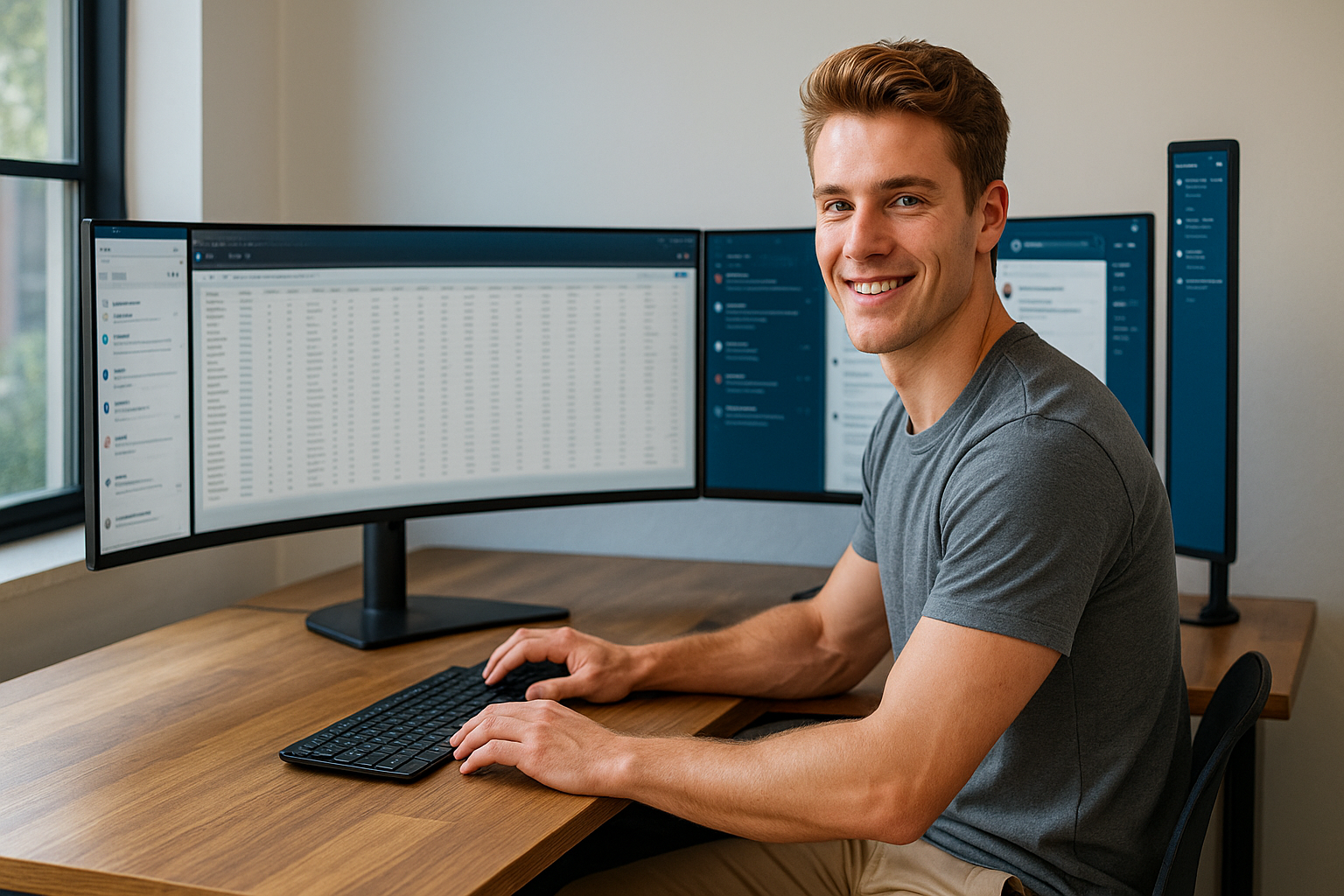 ウルトラワイドモニターとトリプルディスプレイは、単体では得られない生産性と没入感をもたらす理想の組み合わせです。ただし、導入前には設置スペースや用途、接続端子の確認が必須。紹介したモニターはすべて、作業効率を飛躍的に高めるだけでなく、映像・ゲーム・クリエイティブ用途でも真価を発揮します。
ウルトラワイドモニターとトリプルディスプレイは、単体では得られない生産性と没入感をもたらす理想の組み合わせです。ただし、導入前には設置スペースや用途、接続端子の確認が必須。紹介したモニターはすべて、作業効率を飛躍的に高めるだけでなく、映像・ゲーム・クリエイティブ用途でも真価を発揮します。
あなたの作業空間を「快適で直感的なものに変える一歩」として、今回紹介したウルトラワイドモニターを取り入れてみてください。理想のトリプルディスプレイ環境は、思った以上にすぐ手が届く距離にあります。
- 【2025年最新】テレワークに最適なモニターおすすめ5選を徹底解説!
- モニター サイズ 一覧 ワイド|おすすめサイズや選び方を徹底解説!
- 湾曲モニターで後悔する人の共通点|失敗しない選び方とおすすめ5選を解説
- ウルトラワイドモニターは分割とフルスクリーン、どっちが正解?
- ウルトラワイドモニターは仕事で後悔する?デュアルとの違いや失敗しない選び方を解説
- ウルトラワイドモニターで2画面同時出力する方法と活用術を徹底解説!
- ウルトラワイドモニターを購入して後悔しないために知っておくべきポイント
- ウルトラワイドモニターとデュアルモニター、どっちが本当におすすめ?
- ウルトラワイドモニターはゲームに最適?画面分割の正しい設定と活用術
- ウルトラワイドモニターは重い?グラボ負荷や後悔しないための選び方とおすすめ5選
- 4Kテレビは買ってはいけない?後悔しない選び方とおすすめモデル5選
















